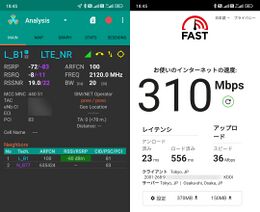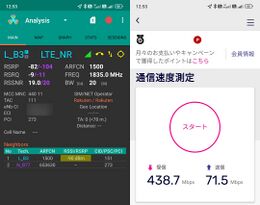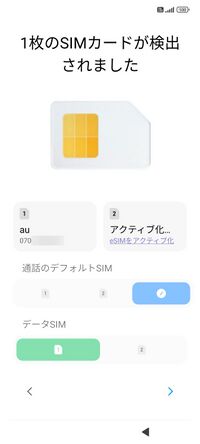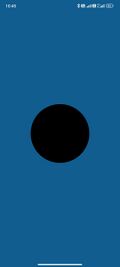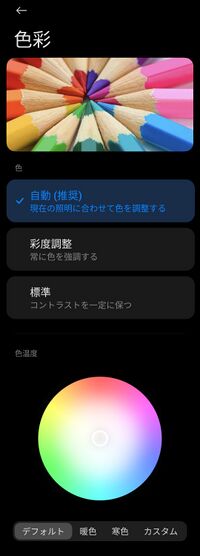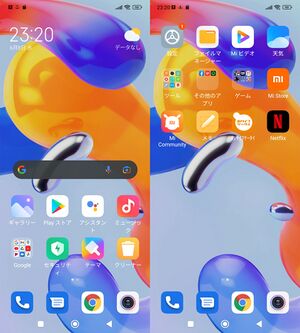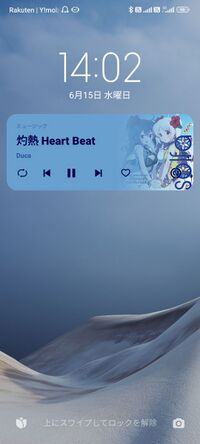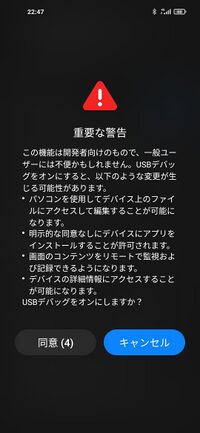Redmi Note 11 Pro 5G
| この記事は、最終更新日よりおよそ 2 年 6 ヶ月経過しています。 公式サイトなどで最新情報を確認してください。(最終更新:2022年7月) |
 3色展開 | ||
| メーカー | Xiaomi | |
|---|---|---|
| 発売日 | 2022年 5月30日 | |
| OS | Android 11 (MIUI 13) | |
| 通信方式 | 5G + 4G + 3G | |
| SIMフリー | ○ | |
| デュアルSIM | ○ DSDV | |
| SIMタイプ | nano + eSIM | |
| NTTドコモ【◎ VoLTE】 au【◎ VoLTE】 SoftBank【◎ VoLTE】 楽天【○ VoLTE】 | ||
| ◎=幅広く対応 ○=主要バンドに対応 △=一部のみ対応(非推奨) ●▲=要SIMロック解除 | ||
| サイズ | <大> 縦164.19×横76.1×厚さ8.12 mm / 重さ 202 g | |
| 性能 / SoC | ○ / Snapdragon 695 | |
| メモリ(RAM) | 6GB LPDDR4x | |
| 内蔵ストレージ | 128GB UFS 2.2 | |
| ストレージ増設 | ○ microSDXC 最大1TB | |
| 電池容量 | 5,000mAh | |
| 急速充電 | ○ 独自(67W) / USB PD (18W) | |
| 端子 | USB Type-C | |
| USB OTG | ○ | |
| Wi-Fi | IEEE802.11 a/b/g/n/ac (2.4GHz/5GHz) | |
| Bluetooth | ○ 5.1 | |
| NFC | ○ | |
| FeliCa | ○ Suica・PASMO対応(共存可) | |
| GNSS(GPS等) | ○ G+A / O / L / B | |
| 生体認証 | ○ 指紋(側面電源ボタン一体型) | |
| 防水 | △ IPX3 IP5X 防滴防塵 | |
| ディスプレイ | 6.67インチ AMOLED 2,400×1,080px | |
| アウトカメラ (→詳細) |
【メイン】108MP f/1.9 1/1.52インチセンサー 【超広角】8MP f/2.2 画角118° 【マクロ】2MP f/2.4 | |
| インカメラ | 16MP f/2.4 | |
| イヤホン端子 | ○ ⌀3.5mm 4極 CTIA | |
| ストラップ | × | |
| 本体色 | ■ ■ ■ | |
| 参考市価 | 44,800円(税込) | |
| ▶Redmi Note 11 Pro 5G ▶仕様 ▶QSG ▶楽天版 ▶かんたんガイド | ||
Redmi Note 11 Pro 5G(レッドミー ノート イレブン プロ ファイブジー)は、中国Xiaomi(シャオミ)社製の5G対応スマートフォン。Android 11 ベースの MIUI 13を搭載。
2022年 5月30日発売、モデル番号は2201116SR。カラバリはポーラーホワイト、グラファイトグレー、アトランティックブルーの3色。
オープンマーケットモデルで、家電量販店などで単体購入できる。通信キャリアでは、楽天モバイルと IIJmio や OCN モバイル ONE などの主要MVNOが取り扱っている。
対応バンド構成
- 5G NSA Band n3, n28, n41, n77, n78 (Sub-6)
- 4G FD-LTE Band 1, 2, 3, 4, 5, 7, 8, 12, 13, 17, 18, 19, 20, 26, 28
- 4G TD-LTE (4G) Band 38, 40, 41※, 42
- 3G W-CDMA Band 1, 2, 4, 5, 6, 8, 19
- 2G GSM 4バンド対応
[1] (太字は日本国内で使われているバンド番号)
4Gは国内全キャリアのプラチナバンドを含む大半のバンドに対応しており※、全キャリアで快適に使える。
5Gはau・SB・楽天で快適に使えるが、ドコモのn79に非対応なので、ドコモの5Gは使いづらい。
また、5Gミリ波(n257)にも対応していないが、ミリ波が使える場所は非常に限定的なので、あまり気にしなくて良いと思う。
なお、5G SA には非対応だが、当分NSAで問題はない(むしろ今はまだNSAの方が快適に使える)と思う。
筆者がSIMフリー版で試した範囲では、ドコモ回線のMVNO、au回線のMVNO、ワイモバイル、楽天モバイル、povo 2.0 で快適に使えた。各社VoLTE通話と Rakuten Link もOK。
ただ、細かい話になるが、筆者が試した範囲では、他機種と比べて、本機はau系・SB系のSIMを使っていると遅延が大きめで、伸び悩む感があった※。まあ普通に使っていて困ることはないので、あまり気にしなくていいとは思うが、通信品質に着目すると、楽天以外で使う人は Reno5 A や Reno7 A、Mi 11 Lite 5G などを買う方が幾分快適かも。
楽天モバイルに最適化
本機はSIMフリー版(オープンマーケットモデル)のほか楽天モバイル版が発売されており、Xiaomiにとって楽天モバイルへの端末供給は初めてとなる。これに伴い、本機発売前の4、5カ月間かけ、アンテナのチューニングをしたそうだ。
SIMフリー版(オープンマーケットモデル)と楽天モバイル版のハードウェア仕様は共通だが、「挙動に関して、楽天モバイル側の要望への対応も一部ある」そうだ(パートナー回線よりも楽天回線を優先して掴むといったことだろうか)。
また、(楽天モバイルの電波に対する)アンテナのチューニングはオープンマーケット版にも反映されているそうだ。
実際、筆者はSIMフリー版(オープンマーケットモデル)に楽天モバイルのSIMカードを入れて使っているが、仕様上(対応バンド)では差がない Pixel 6 Pro よりも格段に快適になった。
東京23区内や大阪などの都心部は例外として、筆者の生活圏では楽天回線は電波が弱く、ましてや楽天の5Gとなると使える場所が非常に限定的なので、試す時は大抵いつも同じ場所になるのだが(苦笑)、特に5Gを掴んだ時のレスポンスは Pixel 6 Pro よりも段違いに良くなった。チューニングの効果が如実に表れているようで驚いた。
eSIMに対応
本機はnanoSIM+eSIMのデュアルSIMに対応しており、デュアルSIMとmicroSDカードを併用できる。
本機(MIUI)のSIM切り替えはクイック設定パネル(ホーム画面左上から下にスワイプすると出てくる)で簡単にできる。切り替えは早く、数秒程度。
本機は初期設定時にeSIMをアクティベートできるようになっており(右図)、Wi-Fi接続してからQRコードを読み取ってeSIMを有効にできる。
ただし、本機のeSIM同士の切り替えは独特で少し判りにくいかも。eSIMを複数入れて切り替えて使っている人はまだ多くないのかもしれないけれど…
SIMトレイは両面式で、裏面にはmicroSDを装着できるが、SIMカードは入らない※。
Redmi Note 11 Pro 5G の特徴
Xiaomiが得意とするミッドレンジのハイコスパ機。ゲーマーではないがコンテンツを楽しみたい人に向いている。
本機はきれいな大画面を搭載し、大容量電池を内蔵し、イヤホンマイク端子を搭載しているので、電子書籍や動画などを見たい、軽めのゲームもしたい等、コンテンツを楽しみたい人に向いていると思う。
日常生活に必要なアプリを使えれば充分で、ゲームはもちろん、動画や電子書籍なども見ないという人には、性能は控えめながら小さくて軽く価格も安い(実売価格は半値くらいの)AQUOS wish2 などの方が適しているかもしれない。
Mi 11 Lite 5G との比較
同じメーカーの別ブランド(旧Miシリーズ、現在はXiaomiシリーズ)で展開されている Mi 11 Lite 5G と比べると、アウトカメラの画素数が64MP→108MPに引き上げられていることが最大の特徴になっている。
加えて、nanoSIM+eSIMのDSDVに対応。microSDカードも使えるので、デュアルSIMとmicroSDを併用できるようになった。
本機にはイヤホンマイク端子(CTIA準拠)があるのも嬉しい。
一方、Mi 11 Lite 5G の159gに対し、本機は202gもあって重いが、そのぶん5,000mAhの大容量バッテリーを内蔵し、電池持ちは良いし、画面も若干大きくなっている。 SoC性能は若干落ちたが、差はわずかで、体感ではあまり変わらないだろう。
変わらないところでは、手を抜かずモバイルSuica・PASMOにしっかり対応している。防水までいかないが、IPX3 防滴に対応。側面電源ボタン一体型の指紋センサーも使いやすい。
Mi 11 Lite 5G は1年近く前の2021年 7月 2日に発売された機種で、当時の為替レートが約111円/米ドル。対して Redmi Note 11 Pro 5G が発売された2022年 5月30日の為替レートは約127円/米ドル(単純計算で14.4%の値上がり要因)と大幅な円安になってしまっているが、販売価格は 43,800円 → 44,800円(2.3%の値上がり)と僅差。正直、Mi 11 Lite 5G の方がコスパの高い機種だったと思うが、近頃の酷い円安を考慮すれば、頑張っている価格だと言えるだろうか。
性能
本機に搭載されている Snapdragon 695 SoCはミッドレンジだが、最新のチップセットなので、性能では Snapdragon 780G(1年前のミッドハイ)よりは若干落ちるものの、Snapdragon 765G(2年前のミッドハイ)とほぼ互角。
本機はメインストリームユーザー向けなので、ゲーマーには POCO F4 GT(POCOはXiaomiの愛好家向けブランド)などのゲーマー向けハイエンド機種の購入をお勧めするが、ゲームをあまりしない人には本機が向いている。
おサイフケータイなどの日常生活に必要な機能を取り揃えており、明るい大画面でコンテンツ閲覧にも使いやすく、普段使いでストレスになるようなことはないだろう。価格のみならず、ハイエンドSoCは発熱も大きいので、ハイエンドの性能が過剰であればミッドレンジの方が使いやすい面もある。
メモリ6GB・ストレージ128GBも必要充分。加えてmicroSDXCカード(最大1TB)を使えるので、写真や動画を撮り溜めている人は機種変更時のコピーやクラウドアップロード等の手間要らずでストレスフリー。
ゲーマーとカメラ重視の人以外は、本機を買って性能面で困ることはないだろう。「ハイパフォーマンスを日常に。」というキャッチコピーに見合う内容になっていると思う。
この性能で4万円台は順当な価格だと思うが、MVNOではMNP転入に限り値引き販売していることもあり、売れ筋商品になるのではと思う。
5月末に発売されて、この後すぐに訪れるであろう日本の酷暑を乗り切れるかが気がかりだが、本機は67Wの急速充電に対応していることから、環状ヒートパイプシステムと多層グラファイトシートを搭載して「優れた冷却性能」が謳われているが、バッテリーの放熱には配慮されていてもSoCの熱対策はいまいちのようで、暑い夏の屋外で使っていると動きが悪くなってくる。
正直、67Wの急速充電は過剰性能だと思うし、急速充電は程々にして、むしろSoCの熱対策を強化してほしかった。
MIUI
Xiaomi社製品には Android をベースに自社開発したカスタムROM「MIUI」(ミーユーアイ)[2]が使われており、本機には Android 11ベースの MIUI 13 が搭載されている。
設定メニューなどに大幅なカスタマイズが入っていて、素のAndroidに慣れている人ほど戸惑うかもしれないが、一通りの機能は備えているし、本機には Google Play が搭載されていて、Playプロテクトの認定も受けており、普通にAndroidアプリを利用できる。Androidスマートフォンの一種と考えて差し支えない。
MIUI 12 以降には強制ダークモード機能が搭載されており、ダークテーマに未対応のアプリでも疑似ダークモード表示になる。ダークモードを愛用している人にとっては、未対応アプリに切り替えると目がチカチカするような違和感を持つこともあるのだが、そうした目の疲れを緩和し、電池消費を若干軽減する効果もある。 使い方によっては便利な機能なのだが、たまに表示の乱れにつながることもある。MIUI 12 ではアプリ毎にOFFにできたのだが、本機 (MIUI 13) ではなぜか個別アプリ設定が出なくなってしまい、アプリ毎にOFFにできなくなってしまった。
スクリーンショット
スクリーンショットはAndroid標準の電源ボタン+音量下ボタンの同時押しで撮れるし、指3本で上から下にスワイプするジェスチャー操作にも対応している。 【設定 > 追加設定 > ジェスチャーショートカット > スクリーンショットを撮影】
指紋センサーの2回タップでスクリーンショットを撮ることもできる(要設定)。
また、OPPOなどと同様、スクロールスクリーンショットにも対応している。普通にスクリーンショットを撮った後、右上にサムネイルが出てくるので、その下の「スクロール」をタップする。
スクリーンショット撮影音は無音にできる。 【設定 > サウンドとバイブレーション > 追加設定 > スクリーンショット撮影時に音を鳴らすをOFF】
保存場所は【内部共有ストレージ/DCIM/Screenshots】。microSDカードを付けていても、内蔵ストレージに保存される。また、Android標準のPicturesではなく、DCIMの下に保存されるので要注意。ファイル名は【Screenshot_年-月-日-時-分-秒-番号_アプリID.jpg】。
テザリング
テザリングは、Wi-Fi、Bluetooth、USBテザリングに一通り対応している。
初回は【設定 > 接続と共有 > ポータブルホットスポット】で設定する。一度設定すると、次からは【設定 > ポータブルホットスポット】に移動する。SSIDとWPA共有キーはここで確認・変更できる。
Wi-Fiテザリングは、クイック設定パネル(画面上端から下にスワイプすると出てくる)の「アクセスポイント」をタップしてON/OFFできる。
USBテザリングは、パソコンと通信対応USBケーブルで接続した後、【設定 > ポータブルホットスポット > USBテザリング をON】にする。使い終わったらUSBケーブルを外せば、自動でOFFになる。
本機はパソコンと通信対応USBケーブルで接続すると、充電するかファイル転送するかの選択肢が画面下に出るのだが、ここにUSBテザリングが出てくれないのが残念。 開発者向けオプションを有効にすると、USB接続するだけでUSBテザリングをONにできるが、あくまで開発者向けの機能なので、利用は自己責任でどうぞ。
なお、USBテザリングではデータ通信と同時に本機を充電できるが、本機は急速充電に対応しており、ノートパソコンの電池を食うことがあるので、気をつけたい。
本機はキャリア(APN)が IPv6 に対応していればIPv6アドレスを掴み、その状態でテザリングするとパソコンにもIPv6アドレスが割り当てられて通信できる。
文字入力
標準では Gboardが使われる。もちろん Android なので、Google play から好きなIMEアプリを入れて使うこともできる。変更は【設定 > 追加設定 > 言語と入力 > キーボードを管理】にて。筆者は FSKARENを使っている。
指紋センサー
本機は右側面に電源ボタン一体型の指紋センサーを搭載しており、感度は申し分ない。近頃流行りの画面内蔵指紋センサーと違い、物理ボタン一体型なので、見なくても指紋センサーの場所が分かり、ロック解除がスムースだ。市販の画面保護フィルムとの相性を気にする必要もない。
電源ボタン一体型の指紋センサーはわずかに出っ張っており、見ずに触覚だけで位置が判るようになっている。
規定では指紋センサーを触るだけでロック解除されるが、筆者のように電源ボタン一体型指紋センサーに慣れてくると自然と指が乗るように持つので、意図せずロック解除されてしまうことがある。その場合は【設定 > 画面ロックとセキュリティ > 指紋認証 > 指紋認識方法を「押す」】にすると、指紋センサーを触るだけではロック解除しなくなる(ボタンを押すと同時に指紋センサーが働いてロック解除される)。
また、Bluetooth機器を使った Smart Lockにも対応しているので、Bluetoothヘッドホンやスマートバンドなどを使っている人は Smart Lock を活用できる。 【設定 > 画面ロックとセキュリティ > Bluetoothデバイスでロック解除】
このほか、指紋センサーを2回タップして機能を呼び出せる※のも地味に便利だ(要設定)。 【設定 > 追加設定 > ジェスチャーショートカット > 指紋センサーをダブルタップ】

モバイルSuica&Payアプリ対応
本機は「おサイフケータイ」に対応しており、モバイルSuica・モバイルPASMOを使える(共存対応、各1枚ずつ発行可能)。
本機は出来が良く、FeliCaアンテナが背面左上(カメラとは反対側)にあってタッチしやすい。設計が悪い機種だと持ち方が難しかったりするが、本機は自然な持ち方で使える。

また、電波が弱くて難儀しがちな HELLO CYCLING の車載端末(初期型)でも使えた。
今のところ読み取りづらかった店舗端末はないが(例の曲者でも使えた)、店舗の決済端末では左上を当てるようにするとスムースだ。
もちろん、「PayPay」「メルペイ」「楽天ペイ」「au PAY」などの各種コード決済も問題なく使える。
ポイントカードアプリも、筆者が試した範囲では、Ponta、dポイント、Tポイント、楽天ポイント、JRE POINT、hontoが問題なく使えた。
Google Payも使えるので、VISAのタッチ決済も使えるし、おサイフケータイの「かざすフォルダ」にも対応しており、ポイントカード類(dポイントカード、ローソンPonta、モバイルTカード※、ヨドバシカメラなど)も入れられる。
GNSS
本機のGNSSはQZSSには非対応だが、精度は良い方だと思う。
公式対応している衛星は GPS、GLONASS、Galileo、Beidou。
画面
6.67インチAMOLEDを採用。屋外での視認性、側面からの視認性、ともに優れている。
フラットデザインで左右端に妙なカーブが付いていることもないので、IMEなどの画面端部の操作性を損なうこともないし、画面保護フィルムとの相性を気にするストレスもない。
発色も良く、色味も筆者は特に違和感なかったが、MIUIは色彩(色温度)を調整する機能を備えているので、色味の微調整もできる【設定 > ディスプレイ > 色彩】(右図)。
2,400×1,080pxで、今時のスマートフォンでは一般的な解像度。縦横比は 20:9 だが、上下のナビゲーション部を除くと16:9に近くなり、動画等のコンテンツ再生に適している。
本機のディスプレイはリフレッシュレート60Hz/120Hzに対応しているが、120HzにするとSoCへの負荷が高く・電池持ちが悪くなるので、特に困っていなければ60Hz(工場出荷時はこの状態)で使う方が良いと思う。
6.67インチという大きさは、筆者が昔使っていた ZenFone 3 Ultra ZU680KL(6.8インチ)に近い、昔ならばタブレットクラスの大きさだが、今はこれくらいの大きさが当たり前になってしまったね。
フラットディスプレイかつ側面指紋センサーなので、画面保護フィルムの選択肢が広い。画面には保護フィルムが貼付済の状態になっているが、標準添付のフィルム(PET?)は指の滑りが悪くて使用感を損ねてしまうので、ガラスフィルムや反射防止フィルム、プライバシーフィルムなど、好みのフィルムに貼り替えて使う方が良いと思う。
フィルム貼りが苦手な人は、ヨドバシカメラやビックカメラなどの家電量販店店頭で購入すれば、有償の貼付サービスを利用できる。
本機のモニタは有機ELで側面からの視認性が良いので、隣の人の視線が気になる場合は市販の覗き見防止フィルムを貼っても良いだろう。
筐体
バックパネルは艶消しのガラスで、派手さはなく高級感があり、滑りにくく、手触りも良好。グレーは落ち着いた色あいに仕上がっているが、ブルーは落ち着いた色合いながらも反射により模様のように見えるデザインになっている。どのカラバリも上品な感じに仕上がっていると思うが、迷ったなら家電量販店や楽天モバイルショップなどで展示機を見てから購入すると良いだろう。
本機には透明なソフトケースが付属するので、落下等の破損を気にせず使えるが、付属のケースにストラップは付けられないので、ストラップを付けたい人は別途市販のケースを買って使う方が良いと思う。
ストラップホール付きのソフトケースや手帳型ケースも多数市販されているが、注意点として、本機は海外版の似たような名前で異なる機種が混在しているようで、Amazonなどによくある海外メーカーのマーケットプレイス商品を買うと、カメラやイヤホン端子の位置が合わない商品が出回っている(右上図)。Amazonで購入する場合は返品できるAmazon発送の商品を選ぼう。または海外メーカーのマケプレ商品を避け、販売実績のある国内のお店を選ぶのが良さそうだ。
電池と充電
内蔵電池は公称5,000mAhの大容量で、派手に使わなければ2日持ちそうだし、通勤通学時間に電子書籍や動画を見るくらいならば1日余裕で使えると思う。
また、本機は USB PD 互換の急速充電に対応しているので、モバイルバッテリなどを持ち歩いていれば、旅行中などで足りなくなる場合も、適宜継ぎ足し充電しながらでも使いやすい。
付属品
- Redmi Note 11 Pro 5G 本体
- 画面保護シート(試供品・貼り付け済み)
- ACアダプタ(67W急速充電対応品、試供品)
- USB Type-C ケーブル(試供品)
- 保護ケース(試供品)
- SIM取り出し用ピン(試供品)
- クイックスタートガイド
- 保証に関するお知らせ
画面保護フィルムが貼り付け済みで、透明ソフトケースまで付いているのがXiaomiらしい。
付属の充電器(ACアダプタ)は67W急速充電対応品で、付属のケーブル(端子内が橙色)と組み合わせて使うと67Wの急速充電ができる※。付属の充電器には QuickCharge 3 ロゴが入っており、汎用の充電器(最大出力36W)としても使えそうだ。
ただし自宅等で使うぶんにはいいが、携帯するには大きめだし、プラグの折りたたみも不可。本体色グレーを買っても充電器とケーブルは真っ白なのも気になる。
本機は USB PD 急速充電にも対応しているので、携帯用や予備がほしい場合は一般的な USB PD 対応の急速充電器・ケーブルを買うと良いだろう。67W充電はできないが、USB PD 3.0 PPS対応の充電器ならば存外早く充電できるし、割安な18~20W程度の充電器でもそこそこ早く充電できる。
一般に充電器(ACアダプタ)とケーブルは別売なので(モバイルバッテリには付属することも多いが)、USB PD 急速充電器を購入する際は併せてケーブルも必要になる。購入する際は要確認。
充電器 Anker Nano II 45W (PD 充電器 USB-C)GaN (窒化ガリウム) II 採用/PPS規格対応/PD対応/PSE技術基準適合/折りたたみ式プラグ アンカー
AnkerDirect
アプリ
プリインアプリ
右図はSIMフリー版(オープンマーケットモデル)のプリインアプリ。
楽天モバイル版には「my 楽天モバイル」「Rakuten Link」と楽天グループのアプリが追加で入っている[3]。
もちろん Google play も入っており、Playプロテクトの認定を通っている。
プリインアプリの大半はGoogle関係とMIUI関係だが、それ以外では
- Facebook関連(後述)
- Netflix
- Spotify
- WPS Office
- ゲーム類
が入っている。
Facebook以外は全てアンインストールできるので、不要物は速やかにアンインストールしよう。
Facebookはkatanaのみアンインストールできるが、別途システム領域に
- com.facebook.services
- com.facebook.system
- com.facebook.appmanager
が入っており、これらはアンインストール不可※。個別にアプリの設定を探し出して通信の無効化などをしておくことを強く推奨。
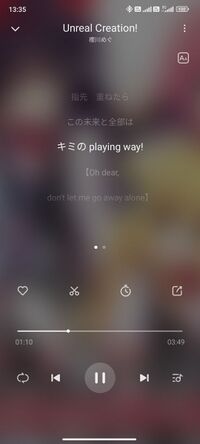
音楽プレーヤー
本機にはMIUIのミュージックアプリ(Mi Music)が標準搭載されている。
プレイリストはもちろん、埋込歌詞を表示できたり、再生中の曲から一部を切り出して着信メロディを作る機能もあって多機能。
再生中の曲のアートワークを右にスワイプすると歌詞※が表示される。
注意点としては、Mi Music はなぜかシステムのダークモード設定を無視するので、ダークモードを使っている人は個別に設定しなおす必要がある。
また、Xiaomiなので広告が出るが、個別の設定で広告OFFにできる。
同期歌詞は時間情報タグを認識するのだが、[mm:ss:xx](xxは1/100秒)形式のタグだと誤動作してしまう。[mm:ss.xx] にする(1/100秒の手前の : を . に書き換える)※と同期表示される(右図)。
もちろん、別途 Google play から音楽プレーヤーアプリをインストールして使うこともできるので、他機で使い慣れたアプリがある人や、広告等が気になる場合は、別途 Google play から音楽プレーヤーアプリをインストールして使うのが良いと思う。
音楽プレーヤーアプリにかかわらず、本機は標準で Dolby Atmos がONになっている。音質が気になる場合は、【設定 > サウンドとバイブレーション > サウンド効果】を開いて各種設定をいじってみよう。
細かい話になるが、標準搭載のミュージックアプリは通知表示などの見た目もMIUIに統合されているが(右図)、Musicoletなどの Google play で追加したアプリはあくまで通知扱いなので通知枠が見える(動作に支障はない)。
また、MIUIでは音楽再生中にロックスクリーンにアートワークが表示されない(素のAndroidでも10以降はぼかしがかかり、12では完全に表示されなくなったが)。
本機にはイヤホンマイク端子があるので、安価で充電要らずのストレスフリーな有線イヤホンマイクが使えるのは嬉しい。端子は一般的なCTIA準拠(昔のiPhoneと同じ)。筆者の手元では 1MORE EO320、1MORE E1008 と ATH-C505iSで確認し、リモコンとマイクも使えた。
ちなみにMIUIには有線イヤホンマイクの音量ボタンを選曲(前の曲/次の曲)に割り当てる機能もある。 【設定 > サウンドとバイブレーション > サウンド効果 > ヘッドホンのリモコンボタン】
もちろん、Bluetoothヘッドセットも使える。codecはSBCのほかaptXには対応していた※。筆者の手元では Sudio TRE(aptX)、AfterShokz OpenMove(SBC)、SONY MDR-EX31BN(aptX)、SBH24(SBC)で確認。
カメラ
108MPのセンサーを使って12MPの写真を撮る

本機のメインカメラには108MPのセンサーを搭載しているが、このセンサーをフルに使って得られる写真は、通常、4000×3000px=12MP。
つまり、センサーの9画素を1画素に束ねている。一見、無駄にも思えるこの処理により、高画質化している。
実際、好条件下で撮った写真は拡大して見ても粗が目立たず、細部まできれい。
AFは概ね優れており、多くの場合、シャッターを押すだけできれいな写真を撮れるものの、たまに外すことがある。
AEも好条件下では概ね優れているが、明るい場所や暗い場所では外すことがある。
色味はXiaomiらしい鮮やか系

Xiaomiのカメラは鮮やか系。本機もご多分に漏れず、淡い色をうまく引き立てて鮮やかに写す。
Xiaomiの画作りは「SNS映え」しそうだが、反面、明るすぎて色が飛び気味に、ディテールが潰れがちになる。とりわけ明るい場面で真っ赤や真っ白なバラなどを撮ると、細部が潰れてしまう欠点が見られた。
特定の場面で暗めに撮りたい場合は、画面をタップしてから少し指を止め、下にスワイプすることで暗くできる。

HDR
HDRは自動でかかり(無効にもできる)、逆光や明暗差がある場面でも気軽に撮れる。
ただし、HDRに頼っていると時々色が転んだり荒れたりすることもあるが、HDRの切り替えは2タップでできるので、うまく撮れない場面ではHDRをOFFにしよう。
フレア
iPhoneほどではないが、フレアは発生する。
ある程度の逆光撮影には耐えられるが、光線の具合によっては、写真全体に霞がかかったようになってしまうこともあるので、よく確認して適宜角度を変えるなど、ハレ切りを考慮する必要はある。
超広角

本機は16mm相当(35mm判換算)の超広角カメラを搭載しており、風景撮影などを楽しめる。
超広角で撮ると画質は落ち、周囲は流れるが、歪み補正の処理は上手く、あまり違和感がない。
しかし、超広角カメラは画素数が少ないことと、色味が変わってしまう難点がある。

例えば左上作例の場面ではメインカメラで撮るとこんな感じなのだが、全体に色味が変わってしまっている。
手ブレしやすい
本機は手ブレ補正(OIS)が無いので、手ブレしやすい。とりわけ暗い所では手ブレしがち。
明るい所で撮って細部が不鮮明な場合は、おそらく手ブレか熱の影響だと思う。
望遠

望遠カメラを搭載していないのでデジタルズームになるが、2倍くらいまでは良好。
ただし、本機は手ブレ補正が無いこともあり、手持ち撮影ではあまりきれいに撮れない。
また、本機は108MPのセンサーを搭載し、通常は12MPの画像を出力するので、9倍くらいまでは頑張ってほしいところだが、SoCの性能が追い付いていかないのか、3倍以上の望遠は粗が目立ち、あまり実用的でない。
シャッターラグが一定しない
本機のカメラは、シャッターを押してから撮影までのシャッターラグが比較的長く、OIS無しと相まって手ブレしやすい。
しかもシャッターラグが一定しないため、列車などの動体撮影には向かない。
シャッター音が耳障り
消せないシャッター音が、ステレオスピーカーで鳴り響く。
音量はさほどでもないのだが、音圧がものすごく耳障り。
静かな所では使いづらいし、野生動物は警戒して逃げてしまう。せっかく高画素センサーを搭載しても、無粋なシャッター音のせいで使い勝手の悪いカメラになってしまっている。
熱くなると画質が荒れる
本機は環状ヒートパイプシステムと多層グラファイトシートを搭載して「優れた冷却性能」が謳われているが、カメラへの効果は限定的なようだ。
暑い夏場の屋外で撮影していると、強制終了こそされないが、まず画質が破綻しはじめる。さらに使っていると、突然カメラアプリが終了したり、起動しなくなったりすることが頻発し、使い物にならなくなる。
ものの数分でカメラアプリが強制終了されてしまうXperiaなどと比べるとまだマシとも言えるが、画質の破綻は撮影中に気づきにくいので、要注意。暑い夏場は複数台持ちして休ませながら交替で使うなど、気を使う必要がある。
マニュアルモードは使いにくい
本機のカメラはプロモードに切り替えると各種パラメータを調整できるが、正直あまり使いやすくない。
本機のカメラはオートで撮っても大抵よく撮れるので、プロモードを必要とする場面は多くないと思うが、常時マニュアルでゴリゴリ調整しながら撮りたい人には不向きだし、操作性もあまり良いとは言えないので(AQUOS R6 のような酷い物ではないが)、マニュアル操作を多用する場合の操作性は Xperiaシリーズの方が優位だと思う。
もっとも、ライトユーザーにとっては面倒な操作不要で簡単きれいに撮れる方が良いと思うけれど、カメラ重視の人にはXiaomiのカメラは使いにくいかも。
作例
flickrには本機が吐いたExif付きのJPEG画像をそのまま置いてあるので、興味があれば画像をクリック(タップ)して参照されたい。

トラブルシューティング
eSIMの切り替え
eSIMを切り替える方法だが、本機のは少し判りにくいと感じたので、書いておく。
- 【設定 > SIMカードとモバイルネットワーク】を開く
- 2のアイコンが付いている方(現在eSIMで使っているキャリア名と電話番号が表示されていると思う)をタップ
- eSIMを管理をタップ
- 使いたいSIMをタップすると、「携帯通信会社を切り替えますか?」と尋ねられるので、「切り替え」をタップ
番号非通知の着信を拒否したい
電話アプリで設定できる。 【電話アプリを起動 > 右上の「︙」をタップ > 設定 > ブロック中の電話番号 > 不明な発信者 をON】
番号非通知ガードサービスが使えないソフトバンク、ワイモバイル、LINEMOなどを使っている人には便利な機能だ※。
ただし、この機能で拒否するとトーキーが流れないので、発信者に番号を通知してかけ直すよう促すことができない。
また、公衆電話や国際電話などの通知不能な通話も拒否になってしまうし、ドコモ系1111(開通確認サービス、線路試験受付)の折り返し着信も拒否になってしまうので、利用は慎重にどうぞ。
ahamoやドコモ系MVNOでは「番号通知お願いサービス」を、UQモバイル・povoやau系MVNOでは「番号通知リクエストサービス」を基本無料で使えるので、こうしたネットワーク側のサービスを使う方が良いと思う。
長期補償
メーカーは長期補償を用意していないので、必要に応じ、#MVNOの補償サービスや、クロネコ「スマホもしも保険」などのサードパーティのサービスを利用しよう。
MVNOの補償サービス
MVNOが販売しているSIMフリー版は、一般に、各販売元が補償サービスを用意している。MVNOでは機種変更時の販売価格が上がるのが一般的なので、機種変更時の端末価格、月額料金、修理・交換時に支払う自己負担金などを考慮して、保証内容によっては入っておくと良いかもしれない。
例えば IIJmio では「端末補償オプション」が月額550円で提供されており、サービス利用時の交換代金は5,500円(1回目)と、比較的安めに抑えられていて利用しやすい。
IIJmioの機種変更価格は42,980円で、補償料は最大2ヶ月無料なので、単純計算すると70ヶ月以内に1度でも利用すると元を取れる。実際にはスマートフォンを5年以上も使い続けられないし(先にメーカーのサポートが打ち切られると思う)、発売から時間が経つと値下がりすることも考慮すべきだが、故障してから代替機を探すのも手間なので、故障したら電話一本で、最短翌日に交換機を届けてくれる利便性もある。IIJmioの補償サービスは良心的な価格設定と言えそうだ。
もっとも、スマートフォンは中古店でも購入しやすい商品なので、新品に拘泥しない人ならば、中古相場も考慮して、本機の買い替え費用は3万円程度と見積もっても良いかもしれない。他のMNVOや楽天モバイルではもっと高い保証料を取られることが多いので、本機の買い替えにかかる費用と、契約する会社の補償内容をよく見て判断しよう。
また、MVNOの補償サービスは回線を解約しても自動解約にはならず、不要になったら別個に解約手続きが必要なものもあるので、不要になったら解約手続きを忘れずに。
修理
https://www.mi.com/jp/service/warranty/ の最後に書かれているメーカーの問い合わせ窓口(電話またはE-mail)に問い合わせると、IMEI(製造番号)で国内正規品か(並行輸入品でないか)を確認した後、修理費用概算を教えてもらえるので、修理するなら指定された場所へ送る。
修理に出した後でキャンセルするとキャンセル料金が発生するので、概算の修理費用が高いと感じた場合は、送るのをやめておこう。
修理品を発送してから返送されるまで1~2週間かかり、代替機の貸出は無い。複数の機種を持っている人はいいが、1台しか持っていない人は不便かも。
繰り返しになるが、IIJmioで購入するなら「端末補償オプション」に入っておけば最短翌日に送ってもらえるので、これまでに度々修理をした経験がある人は入っておくと良いと思う。
MIアカウント
Xiaomi社製品で使われる「Miアカウント」にサインインするよう促されるが、日本で使うぶんには必要性が薄いので、基本サインイン不要。
MiスマートバンドやAmazfitシリーズなどを使っていると、Zepp Life(旧Mi Fit)や Zepp(旧Amazfit)でMiアカウントが必要なので、アカウント自体は作成している人もいると思うが、必要になってからサインインすれば良いと思う。
主な機能は Mi Cloud※やXiaomi版「デバイスを探す」などを使えるようになるが、日本ではGoogleの「デバイスを探す」やGoogleドライブを使えるし、他社に乗り換えた時にもそのまま持っていけるGoogleのサービスを使う方が賢明だろう。
あえて言えば、中国渡航が多く、現地SIMを使う人は、中国ではGoogle系サービスが使えないので、Miアカウントを作成しておくと良いかも。
広告
Xiaomiの製品は会社の方針で広告が出る。端末は廉価に販売し、周辺サービスを含めて儲けるビジネスモデルを採用しているためだ。
例えば、MIUIにはウィルススキャナが統合されており、Google play からアプリをインストールすると自動でスキャンが動く。このタイミングでパッケージインストーラが広告を出す。 一見すると Google play が広告を出しているように見えるが、MIUIのパッケージインストーラが広告を出している。
このウィルススキャナはXiaomi独特のもので、Android OS が広告を出すことはない。他社の機種には無い余分な機能なので、ウィルススキャンを無効しても差し支えないし、無効にすれば広告は出なくなる。
【設定 > アプリ > システムアプリ設定 > セキュリティ > おすすめを受け取る】をOFF、続いて【設定 > アプリ > システムアプリ設定 > セキュリティ > セキュリティ スキャン > インストールする前にスキャン】をOFFにすれば、このウィルススキャンによる広告を無効化できる。
これ以外にも、Xiaomi(MIUI)独自のアプリを使っていると時々広告が出てくる。各アプリの設定をよく見ると、広告表示を無効化するオプションが用意されているが、規定でONになっており、設定の奥深くまで見ないと分からない。
筆者は広告を出しつつ製品を廉価に提供することも事業モデルのひとつだと前向きに捉えているし、OFFにできるので差し支えないと思っているが、広告が出ること自体が気に入らないという人は、Xiaomi社製品を避けるのが良いだろう。
MIUI独自の機能は設定で無効にできるので、こまめに設定をいじって、不要な機能はなるべく無効にしながら使うのが賢明だと思う。
トラブルシューティング(上級者向け)
開発者モードを有効にする
一般的なAndroid機種では「ビルド番号」欄を繰り返しタップするが、本機(MIUI)の場合は【設定 > デバイス情報 > MIUIバージョン】を繰り返しタップすると、「これでデベロッパーになりました!」と表示されて、開発者モードが有効になる。
【設定 >追加設定 > 開発者向けオプション】が使えるようになり、例えば「デフォルトのUSB設定」を変更すれば、USBケーブルを接続した際にファイル転送やUSBテザリングを自動でONにできる。
また、Animator再生時間スケールを「アニメーションオフ」にすると、負荷が減って画面表示が若干快適になったりする。
あくまで開発者向けのオプションなので、安易に触らない方が良いし、もし何かあってもユーザーの自己責任で対処されたい。
なお、【設定 > 追加設定 > 開発者向けオプション > 開発者向けオプション】をOFFにすれば開発者モードを無効にできるが、一度OFFにすると開発者向けオプション内の各種設定値は初期化される。

USBデバッグを使う
開発者向けの Android Debug Bridge (ADB)を使いたい時は、本機の【設定 > 追加設定 > 開発者向けオプション > USBデバッグ】をONにし、重要な警告を読んで同意してから、パソコンとUSB接続すると、本機の画面に「USBデバッグを許可しますか?」と表示されるので、OKする。
ADBドライバは Google USB ドライバが使える(Windows 11 で確認)。
本機のUSBデバッグをONにした状態でWindowsパソコンにUSB接続する(USBテザリングはOFFにしておく)と、デバイスマネージャの「ユニバーサル シリアル バス デバイス」以下に認識される(右図)ので、この中から「Redmi Note 11 Pro 5G」を探し出して右クリックし、予めダウンロード・展開しておいた Google USB ドライバをインストールする。
ゴミアプリを無効化する
他のAndroid機種と同様、USBデバッグを有効にしてADB (Android Debug Bridge)を使うと、消せないゴミアプリ(ブロートウェア (bloat ware))を無効化できる。
ただし、ADBは開発者向けのツールなので、ある程度詳しい人向け。最悪、端末が使えなくなることもあり得るので、一般にはお勧めしない。
具体的には、例えば、こんな感じ。 (Windows 11 のコマンドプロンプトでの操作例。予め adb.exe があるディレクトリ(規定では C:\Program Files (x86)\Android\android-sdk\platform-tools)にPATHを通しておくか、カレントディレクトリを変更しておく。以下同様。)
> adb shell pm uninstall -k --user 0 com.facebook.system Success
削除したいアプリをパッケージ名(アプリケーションID)で指定する必要があるが、いちいち調べるのは大変なので、まずはパッケージ一覧を取得しておくと便利。ただし大量に出てくるので、後で処理しやすいよう、ファイルに保存する。
adb shell pm list packages -f > packages.txt
パッケージ一覧が保存された packages.txt を任意のテキストエディタで開いて眺めつつ、無効にしたいアプリを抽出してゆく。
システム領域に入っているアプリは、多くが端末の動作に必須のアプリなので、無効にすると本機が動作しなくなることも考えられる。くれぐれも慎重に、自己責任で実施してもらいたいが、参考までに、筆者が無効化したアプリは下記。
adb shell pm uninstall -k --user 0 com.facebook.services adb shell pm uninstall -k --user 0 com.facebook.system adb shell pm uninstall -k --user 0 com.facebook.appmanager adb shell pm uninstall -k --user 0 com.google.android.projection.gearhead adb shell pm uninstall -k --user 0 com.google.android.youtube adb shell pm uninstall -k --user 0 com.google.android.apps.googleassistant adb shell pm uninstall -k --user 0 com.miui.analytics adb shell pm uninstall -k --user 0 com.miui.backup adb shell pm uninstall -k --user 0 com.miui.cloudbackup adb shell pm uninstall -k --user 0 com.miui.cloudservice adb shell pm uninstall -k --user 0 com.miui.cloudservice.sysbase adb shell pm uninstall -k --user 0 com.miui.micloudsync adb shell pm uninstall -k --user 0 com.miui.mishare.connectivity adb shell pm uninstall -k --user 0 com.miui.securityadd adb shell pm uninstall -k --user 0 com.miui.yellowpage adb shell pm uninstall -k --user 0 com.milink.service adb shell pm uninstall -k --user 0 com.xiaomi.midrop
Netflixやゲーム類は端末の操作でアンインストールできるので、adbを使う必要はない。
ちなみに有効にしたい(戻したい)ときはこうする。
> adb shell cmd package install-existing com.xiaomi.midrop Package com.xiaomi.midrop installed for user: 0
ランチャーアイコンが復元しない場合は、ランチャーのキャッシュ消去などの操作が必要。
Google play ストアで配信されているアプリは、ストアでインストールすると復元する。この場合はランチャーアイコンも復活する。
参考リンク
- シャオミのスティーブン氏&安達氏が語る「Redmi Note 11 Pro 5G」(ケータイWatch、2022年 5月19日)
- Xiaomiのスマホ投入が2021年よりも「慎重」な理由 楽天モバイルとは「DNAが非常に似ている」(ITmedia Mobile、2022年 6月13日)
- 狙うは“原点回帰” テクノロジー愛好家向けブランド「POCO」を日本導入するXiaomiの狙いを聞く(ITmedia Mobile、2022年 6月23日)